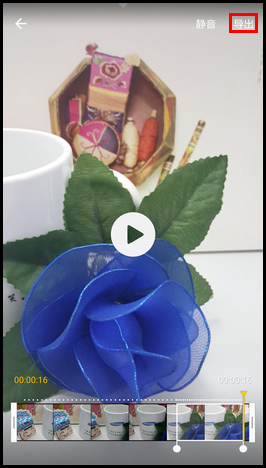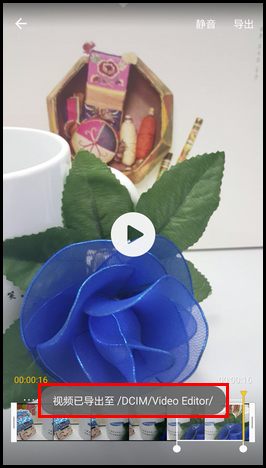Samsung Galaxy S6如何使用快动作模式?(G9208)
1、在待机页面下,点击【照相机】。
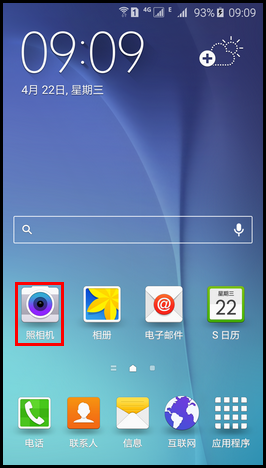
2、点击左下角的【模式】。

3、点击【快动作】。

4、点击【录制】按钮。

5、录制完成后,点击【停止】按钮。

6、点击右下角的【相册】图标。

7、点击【快动作】图标,视频将随机指定快动作部分进行播放。

8、若需设定快动作播放部分,您可以点击【暂停】图标。
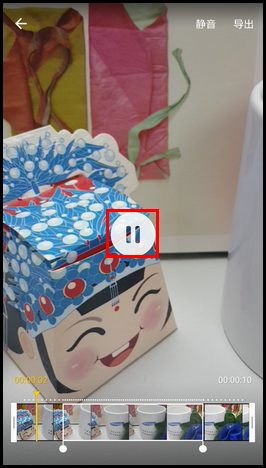
9、向左或向右拖动白色方框选取快动作播放的部分。

10、点击快动作播放部分,可以使用“分割”、“速度”、“删除”选项。• 速度:更改所选部分的播放速度。• 分割:将所选部分分割成两部分。• 删除:删除所选部分。

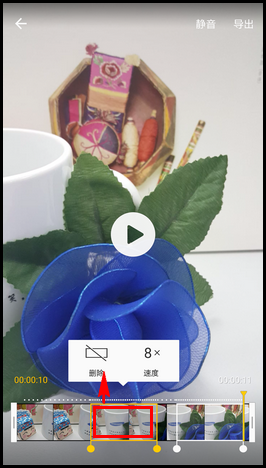
11、编辑完成后,点击【导出】,输入要导出文件的名称后,再次点击【导出】即可将其保存。